- Muallif Jason Gerald [email protected].
- Public 2023-12-16 11:45.
- Oxirgi o'zgartirilgan 2025-01-23 12:51.
Windows XP operatsion tizimida siz tugmachani bosib buyruq satrini tezda to'liq ekran rejimiga o'tkazishingiz mumkin. Windows 8, 7 va Vista -da, Windows -ning ushbu yangi versiyasida Microsoft grafik drayveriga kiritilgan o'zgarishlar tufayli to'liq ekranli variant o'chirildi. Agar siz haqiqatan ham buyruq satri to'liq ekranda ko'rinishini xohlasangiz, buni qilishning bir necha yo'li mavjud.
Qadam
3 -usul 1: oynani kattalashtirish

Qadam 1. Jarayonni tushuning
Vista apparat tezlashuvi bilan Aero ish stoliga o'xshash effektlarni ishlab chiqaradigan yangi grafik drayverini taqdim etadi. Biroq, bu yangi haydovchining zaif tomoni bor, ya'ni u konsol ilovalarini qo'llab -quvvatlamaydi (Buyruqning xohishi). Bu shuni anglatadiki, Windows 7, Vista, 8 va 8.1 endi buyruq satrini to'liq ekranda namoyish qila olmaydi. Haqiqiy to'liq ekran bo'lmasa ham, oyna ekrani to'liq bo'lishi uchun quyidagi usullarni bajaring.
- Windows 10 -da, buyruq satrini to'liq ekranda ko'rsatish uchun Alt+↵ Enter tugmalarini bosishingiz mumkin.
- Siz video karta drayverini o'chirib qo'yishingiz mumkin, lekin Windows -da Aero mavzusi yo'qoladi va maksimal ekran o'lchamlari 800 x 600. Tafsilotlar uchun keyingi bo'limga qarang.
- Agar siz ko'p DOS dasturlarini ishga tushirsangiz va ularning to'liq ekran ochilishini xohlasangiz, DOSBox emulyatoridan foydalanishga harakat qilib ko'ring. Bu dastur DOS muhitini simulyatsiya qilishi va to'liq ekranda ishlashi mumkin. Tafsilotlar uchun oxirgi bo'limga qarang.
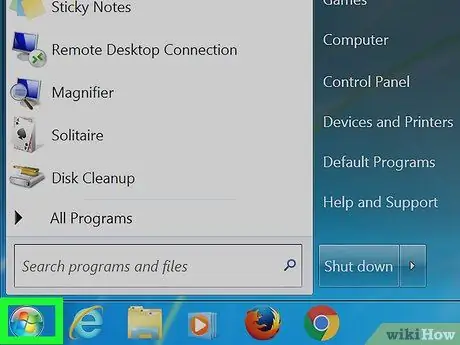
Qadam 2. Boshlash o'ting
Buyruq satrini ishga tushirish uchun siz administrator sifatida tizimga kirishingiz kerak, buni Boshlash menyusi orqali amalga oshirish mumkin.
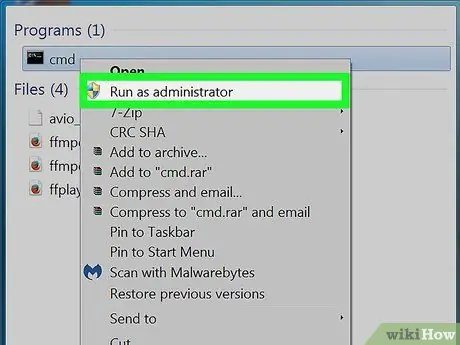
Qadam 3. "Buyruqning xohishi" ni o'ng tugmasini bosing, keyin "Administrator sifatida ishga tushirish" -ni tanlang
Agar siz administrator sifatida tizimga kirmagan bo'lsangiz, administrator parolini kiritishingiz kerak.
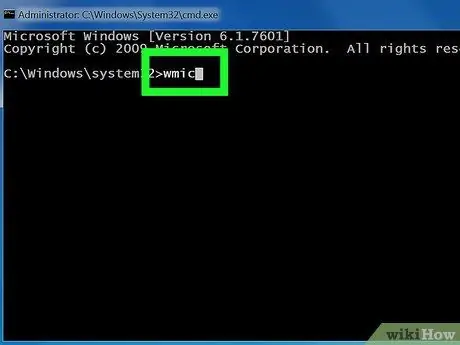
Qadam 4. Buyruq satriga wmic kiriting va Enter tugmasini bosing
Windows boshqaruv asboblari buyruq qatori (WMIC) yuklanadi. Ushbu vositadan foydalanganda xavotir olmang, chunki siz uni buyruq satrini aldab, oynasini kattalashtirish uchun ishlatasiz. Buyruqning xohishi ko'rinishi o'zgaradi.
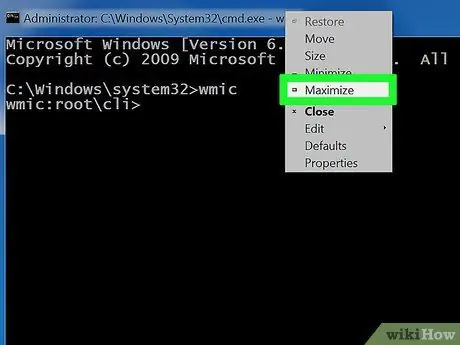
Qadam 5. WMIC allaqachon ochiq bo'lsa, oynani kengaytiring
Buyruqning xohishi oynasining burchagidagi Maksimallashtirish tugmasini bosing. Tezkor ekran hali ham chegara va sarlavha satriga ega bo'lsa ham to'liq ko'rsatiladi.
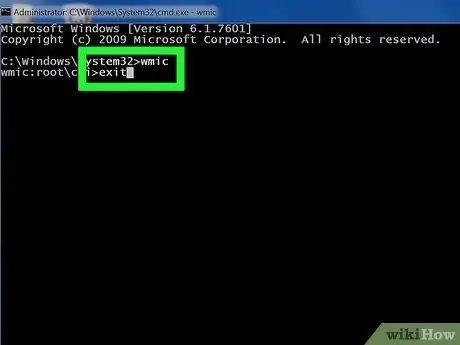
Qadam 6. Exit kiriting, so'ng WMICdan chiqish uchun Enter ni bosing
Siz odatdagi Buyruqning xohishi ekraniga qaytarilasiz, displey hali to'liq ekranda. Endi siz to'liq ekranli buyruq satridan foydalanishingiz mumkin.
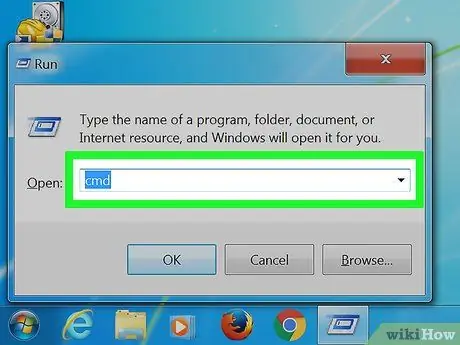
Qadam 7. Yoping va yana buyruq irodasini ishga tushiring
Sizning o'zgarishlar Buyruqning so'rovi yopiq bo'lsa ham kuchga kiradi. Bu o'zgartirishlar buyruq satrining oddiy versiyasiga ham tegishli bo'ladi.
3 -usul 2: haydovchini o'chirib qo'yish

Qadam 1. Jarayonni tushuning
Microsoft Aero effektini yaratadigan yangi grafik drayverini taqdim etdi. Biroq, bu yangi drayver Windows 7, Vista, 8 va 8.1 ning buyruq satrini to'liq ekranda qo'llab -quvvatlashiga to'sqinlik qiladi. Agar siz haqiqatan ham buyruq satrini to'liq ekranda ko'rishni xohlasangiz, ushbu yangi drayverni o'chirib qo'ying. Rasm imkoniyatlari cheklangan bo'ladi va maksimal monitor displeyi 800 x 600 bo'ladi. Biroq, bu sizga buyruq satrini to'liq ekranda ishlatishga imkon beradi. Agar siz uni normal ko'rinishga qaytarishni xohlasangiz, drayverni qayta yoqing.
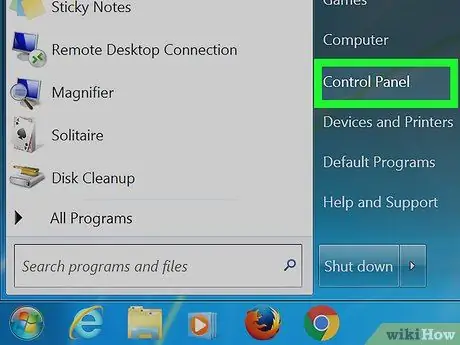
Qadam 2. Boshqarish panelini oching
Boshlash menyusidan Boshqarish paneliga kiring. Windows 8.1 foydalanuvchilari uchun "Ishga tushirish" tugmachasini o'ng tugmasini bosing, keyin ro'yxatda "Boshqarish paneli" ni tanlang.
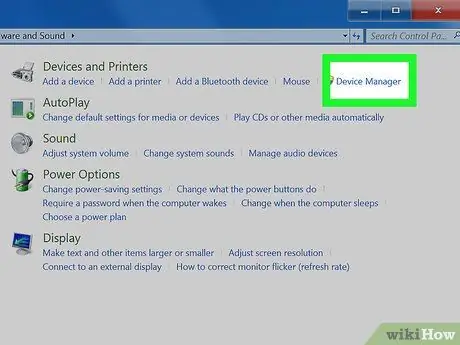
Qadam 3. Qurilma menejerini oching
Agar siz toifalar ko'rinishida bo'lsangiz, "Uskuna va ovoz" ni, so'ng "Qurilma menejeri" ni tanlang.
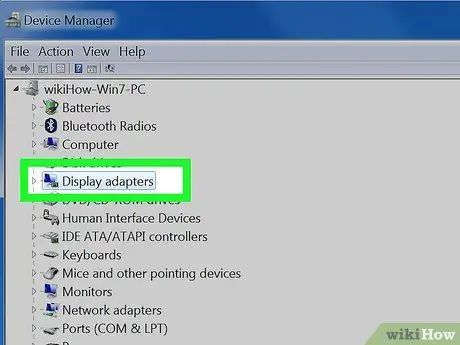
Qadam 4. "Displey adapterlari" bo'limini kengaytiring
Barcha o'rnatilgan displey adapterlari (video kartalar) ro'yxatda ko'rsatiladi. Ko'pgina kompyuterlar bu erda bir yoki ikkita adapterni ro'yxatlashadi.
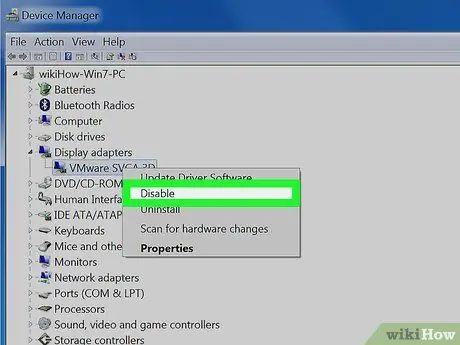
Qadam 5. Displey adapterini o'ng tugmasini bosing, so'ng "O'chirish" -ni tanlang
Haqiqatan ham uni o'chirmoqchi ekanligingizni tasdiqlang. Kompyuter ekrani bir muncha vaqt o'chishi mumkin va keyin past piksellar sonida yana yoqilishi mumkin.
Agar kompyuterda bir nechta adapter bo'lsa, siz asosiy adapterni o'chirib qo'yishingiz kerak. Agar siz asosiy adapterni bilmasangiz, barchasini o'chirib qo'ying
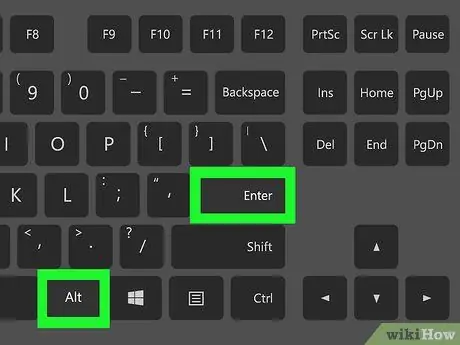
Qadam 6. Buyruq satrini to'liq ekranda ko'rsatish
Buyruq satrini ishga tushiring, so'ng Alt+↵ Enter tugmalarini bosib, uni to'liq ekranda ko'ring. Asosiy ekranga qaytish uchun tugmani yana bosing. Agar haydovchi o'chirilgan bo'lsa, siz ushbu harakatni davom ettirishingiz mumkin.
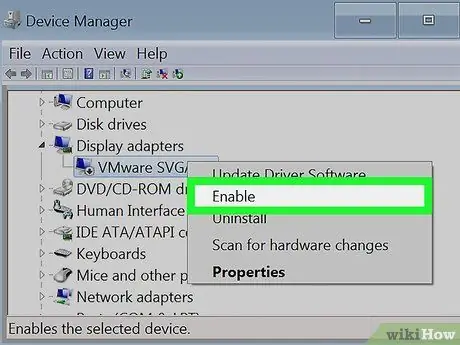
Qadam 7. Drayverni qayta yoqing
Agar siz grafik drayverini qayta ishlatmoqchi bo'lsangiz, uni qurilma menejeri orqali tezda qayta yoqishingiz mumkin. O'chirilgan drayverni o'ng tugmasini bosing, keyin uni qayta yoqish uchun "Enable" -ni tanlang. Siz kompyuterni qayta ishga tushirishingiz kerak bo'lishi mumkin.
3 -usul 3: DOSBox -dan foydalanish

Qadam 1. Jarayonni tushuning
DOSBox-bu eski DOS dasturlarini Windows kompyuterlarida ishga tushirishga imkon beradigan bepul MS-DOS emulyatori. Agar siz eski DOS dasturini buyruq satri bilan ishlayotgan bo'lsangiz va uni to'liq ekranda ko'rsatishni xohlasangiz, DOSBox -dan foydalaning. Bu eski o'yinlar (o'yinlar) uchun juda mos keladi.
DOSBox o'yinlarga e'tibor qaratadi, shuning uchun u tarmoq va bosib chiqarishni qo'llab -quvvatlamaydi. Ammo, nazariy jihatdan, bu vosita DOS -ni ishga tushirish uchun ishlatilishi mumkin
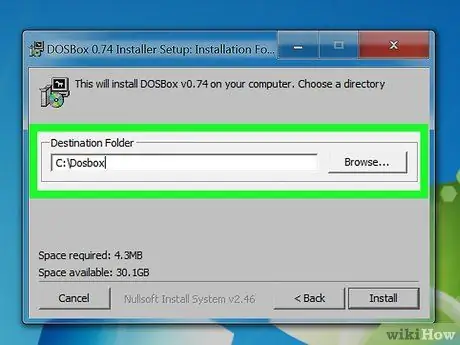
Qadam 2. DOSBox -ni yuklab oling va o'rnating
DOSBox o'rnatuvchisi dosbox.com/wiki/Releases saytida bepul mavjud. Yuklashni tugatgandan so'ng, o'rnatuvchini ishga tushiring va uni o'rnatish uchun berilgan ko'rsatmalarga amal qiling.
O'rnatish vaqtida uning o'rnini qattiq diskning ildizida tanlang (qattiq disk). Masalan, agar kompyuterdagi qattiq disk "C: \" bo'lsa, DosBox -ni C: / DOSBox -ga o'rnating
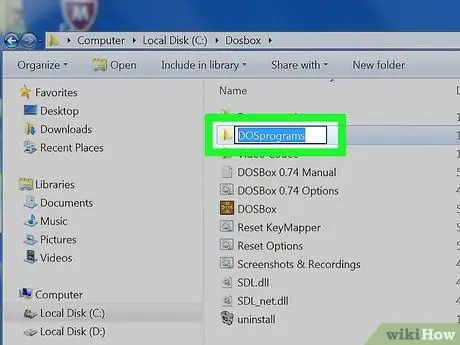
Qadam 3. Dasturingiz uchun papka yarating
DOSBox bu papkaga "C: \" disk sifatida qaraydi. DOSBox jildining joylashuvi bilan bir xil joyda papka yarating. Jildni eslab qolish va unga kirish oson bo'lgan narsani nomlang, masalan C: / ProgramDOS yoki C: / gamejadul.
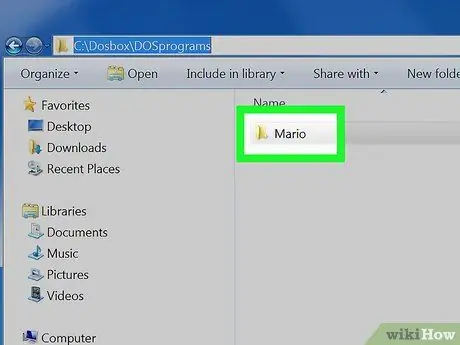
Qadam 4. Eski papkalarni bu papkaga joylashtiring
Har bir dastur sizning dastur papkangizda alohida papkaga joylashtirilishi kerak.
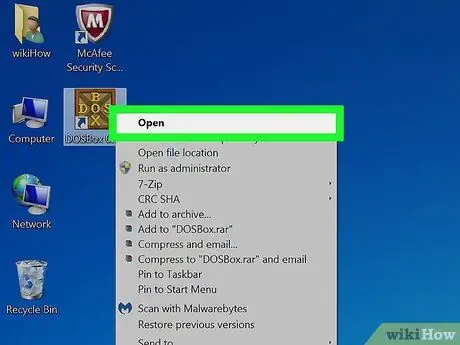
5 -qadam. DOSBox -ni ishga tushiring
DOSBox buyruq satri ko'rsatiladi. Ishlatishdan oldin siz ba'zi sozlamalarni bajarishingiz kerak.
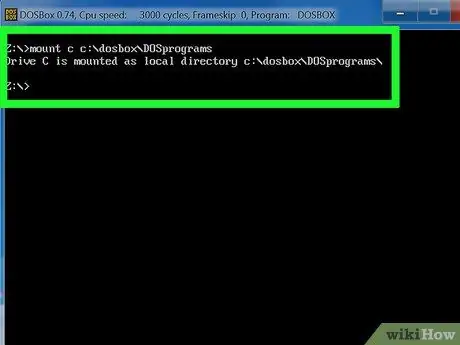
Qadam 6. Dastur papkasini o'rnating
MOUNT C C: / DOSPrograms kiriting va Enter tugmasini bosing. C: / DOSPrograms -ni ishga tushirmoqchi bo'lgan DOS dasturi uchun yaratilgan papka bilan almashtiring.
Agar siz dasturni kompakt -diskdan ishlayotgan bo'lsangiz, CD -diskni o'rnatish uchun MOUNT D D: / -t cdrom kiriting
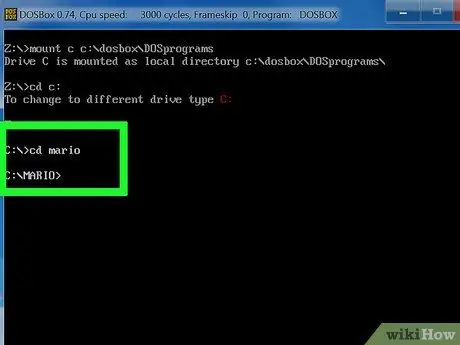
Qadam 7. Siz ishga tushirmoqchi bo'lgan dastur uchun papkani oching
CD papkasini yozib dastur papkasini oching. Jild nomini ishga tushirmoqchi bo'lgan dastur uchun papka nomi bilan almashtiring.
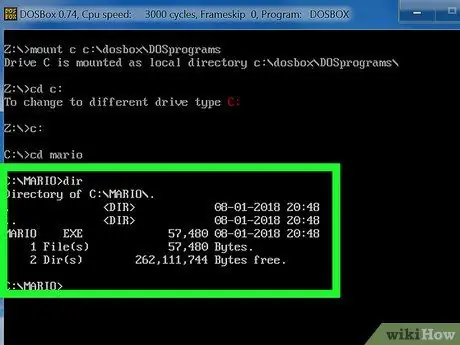
Qadam 8. Dasturni ishga tushiring
Katalogdagi fayllar ro'yxatini ko'rsatish uchun dir yozing. EXE faylini toping va uni buyruq satriga kiriting. Kerakli DOS dasturi bajariladi.
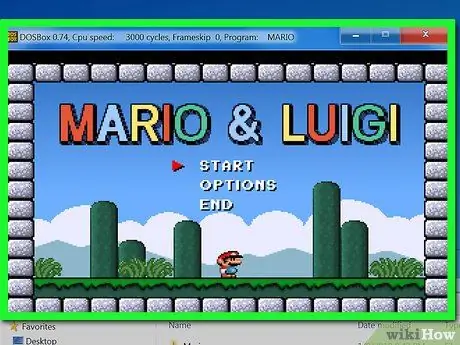
Qadam 9. To'liq ekranga o'tish
Dastur ishga tushgandan so'ng, to'liq ekranga o'tish uchun Alt+↵ Enter tugmalarini bosing.






